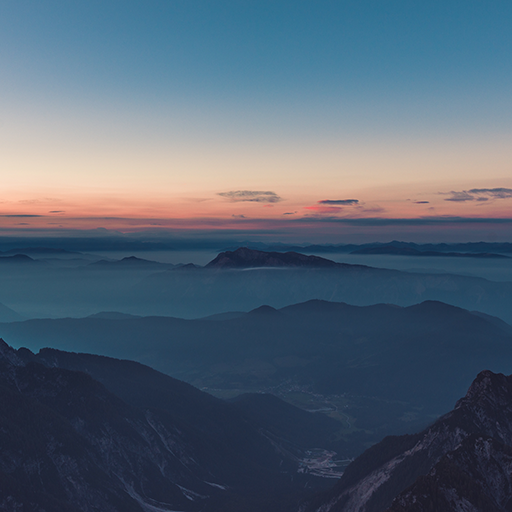我们平时看那么多的视频,几乎每个视频都是有字幕的,有很多人看视频会习惯看着字幕,这样能让人更清楚的了解视频所讲的内容。还有在需要安静的环境下,不适合开声音,也可以通过观看字幕了解这个视频,所以字幕是每一个视频特别重要的存在,加字幕也是制作视频的重要操作。现在给大家分享用Premiere加字幕的操作方法。
1.打开Pr软件,导入一个视频,再依次点击【文件】-【新建】-【旧版标题】,新建字幕点击【确定】。
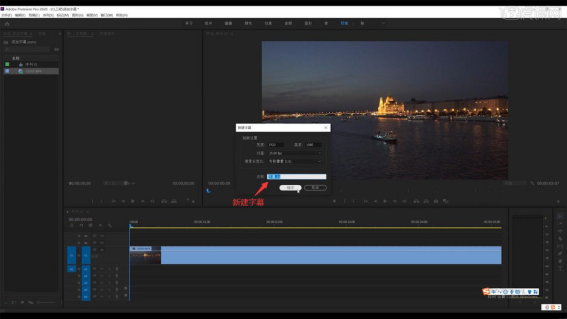
2.点击左边栏的【文字工具】,鼠标移动到视频上点击一下,输入所需的字幕内容,切换回鼠标箭头可随意拖拽字幕位置。

3.视频下方的中心两个符号是【横轴中心】和【纵轴中心】,可用于调整字幕的位置。
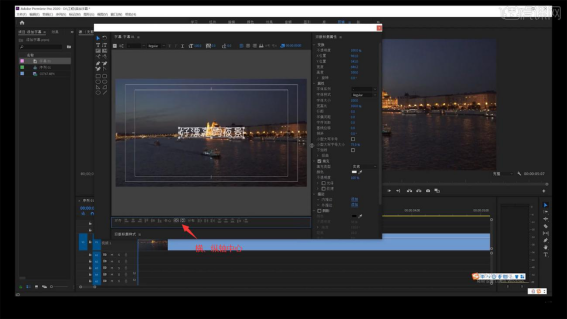
4.视频的右边栏点击【属性】-【字体系列】可以更换字体,还有调整字符大小、间距和描边等。

5.点击右边栏的填充面板可以随意更改【字体颜色】,也能使用【吸管】吸取画面上任意颜色。
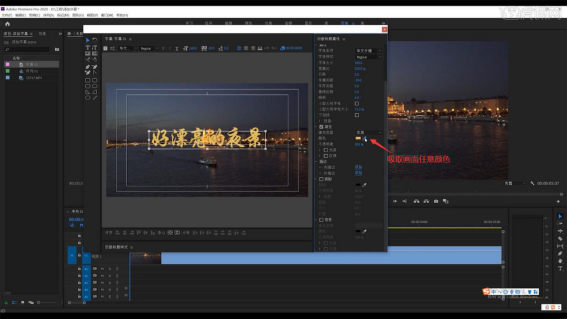
6.鼠标点击添加【外描边】,字体就会加上外框的效果,可以更改外描边的颜色和字体的【不透明度】。最后把字幕拖拽到时间轴上。

7.双击【字幕01】进入字幕面板,点击【基于当前字幕新建字幕】。点击【垂直文字工具】,输入的文字是竖版文字。

8.同样的操作【新建】字幕,点击【路径文字工具】,在画面上画一条路径,再输入文字,文字则是在线上出现。
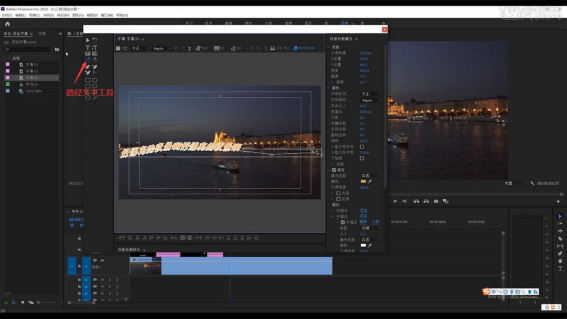
9.直接【点击】面板上的【文字工具】,再点击视频画面输入文字。点击【效果控件】也可以更改文字大小、间距和描边等操作。这个操作快捷,但是字体位置把握不准。
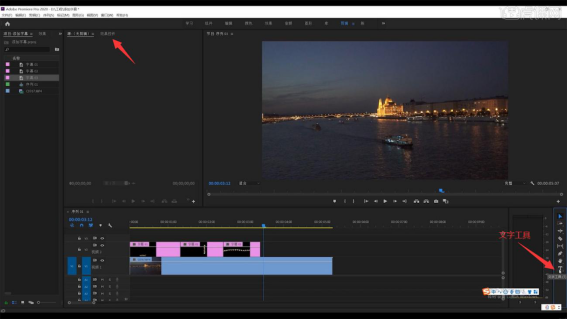
以上就是pr添加各种字幕的操作方法了,光看步骤会记不住的,赶快打开你的Pr动手操作起来吧,多练习几遍,就可以掌握这个技能。